
Motywy przeglądarki Google Chrome - specjalne style projektowania, które pozwalają Ci dodać wyjątkowość do przeglądarki internetowej i wprowadzać w niej zmiany „dla siebie”. Nowy styl zdobi ramkę eksploratora sieci i jest używany jako obraz tła podczas otwierania innej karty. Zainstalowany motyw pojawia się w przeglądarce na wszystkich komputerach, na których logujesz się do Google Chrome. Poniżej przyjrzymy się, jak poprawnie zmienić wygląd Google Chrome, czy można przywrócić klasyczne ustawienia i co zrobić, jeśli masz problemy z instalacją.
Jak zmienić motyw w Google Chrome?
Instalowanie motywów dla Google Chrome wymaga kilku prostych kroków. Algorytm działań jest następujący:
- Zaloguj się do Chrome Web Explorer na PC.
- Naciśnij trzy górne pionowe kropki (po prawej stronie).

- Przejdź do Ustawień.
- W sekcji Wygląd kliknij przycisk Wybierz motyw. Podobnie możesz przeglądać tematy w sklepie internetowym Chrome..
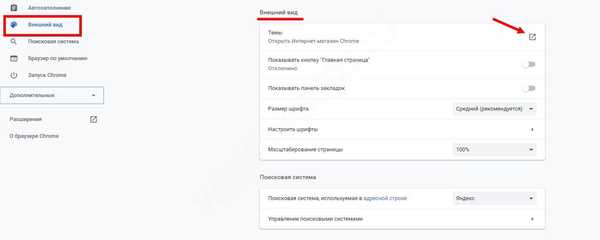
- Wybierz interesującą Cię opcję i kliknij miniaturę, aby wyświetlić.
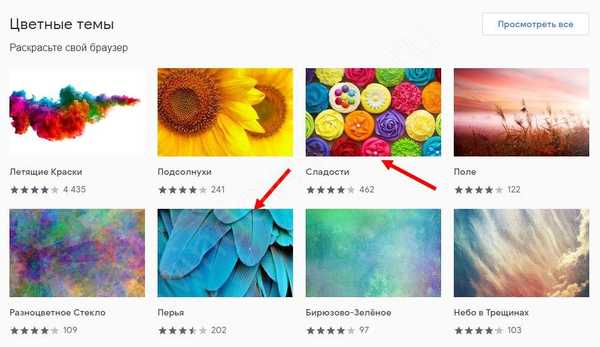
- Wybierz projekt Google Chrome i kliknij Zainstaluj.
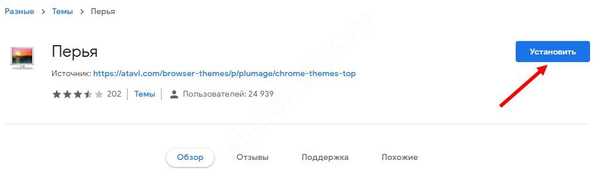
Następnie zainstalowana wersja interfejsu pojawi się w przeglądarce. Jeśli z jakiegoś powodu Ci się nie podoba, kliknij Anuluj u góry strony..

Pamiętaj, że wiele motywów dla przeglądarki Google Chrome jest dostępnych za darmo. Ale są takie, za które będziesz musiał zapłacić symboliczną kwotę. Jednocześnie wybór opcji jest wystarczająco szeroki, aby znaleźć odpowiednie rozwiązanie.
Należy jednak pamiętać, że jeśli masz słaby komputer, mogą wystąpić problemy z wydajnością, które spowalniają szybkość ładowania strony lub zawiesza się podczas działania. Jeśli pojawią się takie trudności, warto wrócić do klasycznego designu.
Jak stworzyć własny motyw
Jeśli nie pojawi się żadna z opcji Google Chrome, możesz zrobić coś własnego. Aby to zrobić, użyj aplikacji ThemeBeta. Zapewnia zestaw narzędzi do stworzenia własnego stylu projektowania, a po prawej stronie wskazuje wynik pracy.
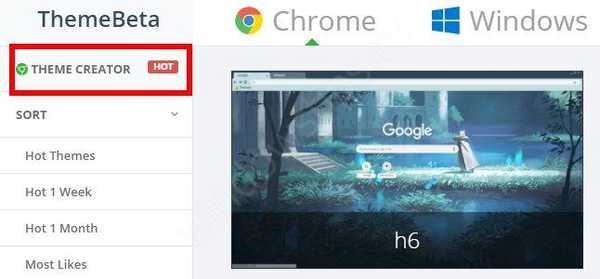
Za pomocą konstruktora możesz tworzyć style w trybie półautomatycznym lub całkowicie w trybie ręcznym. Jest to wygodne rozwiązanie dla miłośników indywidualnych rozwiązań, którzy chcą stworzyć kolorowy lub ciemny motyw dla przeglądarki Google Chrome.
Zwykły sposób:
- Prześlij swoje ulubione zdjęcie do projektanta, aby ustawić je jako główne tło.
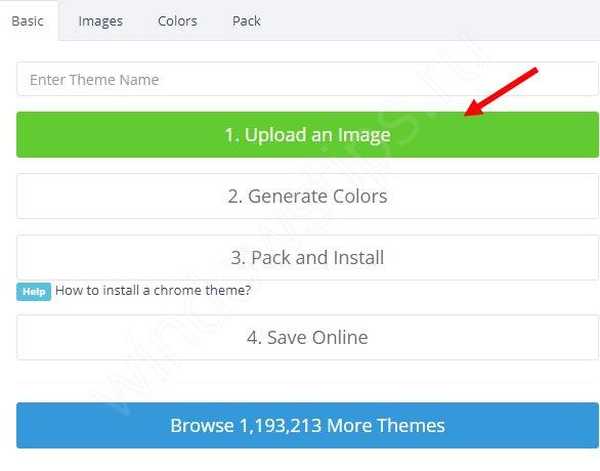
- Następnie sam program dostosowuje kolory projektu. Aby dodać zdjęcie, kliknij Prześlij i wybierz żądany obraz na komputerze. Aby edytor mógł dostosować paletę kolorów, kliknij przycisk Generuj kolory.
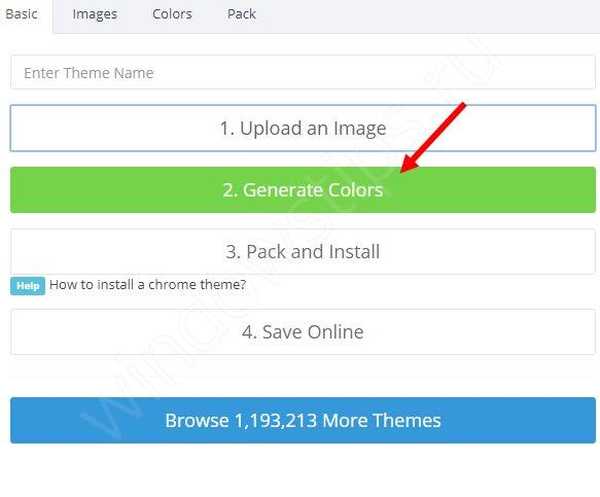
- Jeśli wynik jest odpowiedni, kliknij opcję Spakuj i zainstaluj, a następnie potwierdź pobranie i dodaj pracę do Google Chrome. Sama przeglądarka uruchomi nowy projekt.
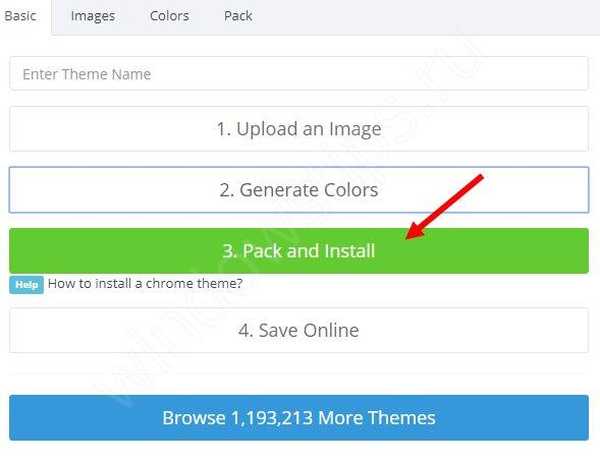
- Dodaj tła lub zmień kolory (w razie potrzeby). Jak to zrobić, opisano poniżej..
Metoda zaawansowana:
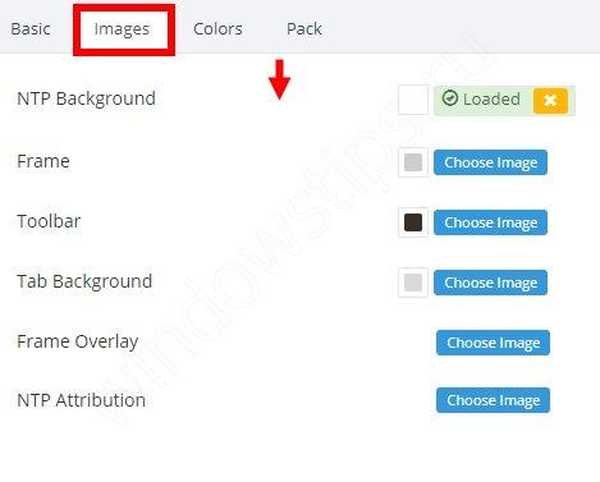
- Użyj narzędzi w sekcji Obraz, aby wybrać kolor lub obraz tła. Aby to zrobić, najedź kursorem na interesujące narzędzie, a projektant pokaże zmiany.
- Po wprowadzeniu zmian w tle dostosuj kolory na karcie Kolory. Tutaj zasada działania jest taka sama. Użytkownik ma do dyspozycji listę narzędzi, a po najechaniu na nich obszarem odpowiedzialności.
- Po zakończeniu pracy z tłem i kolorem otwórz sekcję Paczka i kliknij Paczka i instalacja, aby pobrać i zastosować własne opracowanie.
Jeśli chcesz, zawsze możesz wybrać i umieścić jeden z wielu gotowych motywów z bazy danych określonej usługi lub oficjalnego katalogu Google.
Jak wrócić do widoku standardowego?
Powyżej sprawdziliśmy, jak zainstalować motyw dla Google Chrome. Ale po pewnym czasie użytkownik może powrócić do klasycznego ustawienia eksploratora sieci. Bardzo łatwo jest zrobić:
- Zaloguj się do przeglądarki komputera.
- Kliknij trzy pionowe kropki w prawym górnym rogu.
- Kliknij Ustawienia.

- W sekcji Wygląd kliknij przycisk Przywróć domyślny motyw.

Ta ostatnia zmieni się automatycznie do poprzedniej wersji.
Co zrobić, jeśli motyw nie jest zainstalowany

W większości przypadków proces zmiany wyglądu eksploratora sieci jest prosty. Ale są wyjątki. Jeśli motyw nie jest zainstalowany w Google Chrome, spróbuj ponownie uruchomić przeglądarkę lub zresetować jej ustawienia. Jeśli to nie pomoże, wykonaj następujące czynności:
- Zamknij przeglądarkę internetową.
- Przejdź do Eksploratora Windows przy użyciu dowolnej dostępnej metody, a następnie w pasku adresu wpisz% LOCALAPPDATA% GoogleChrome Dane użytkownika.
- W wyświetlonym oknie znajdź folder domyślny, kliknij go prawym przyciskiem myszy i wybierz polecenie Zmień nazwę. Następnie dodaj słowo Kopia zapasowa.
- Uruchom przeglądarkę internetową. W takim przypadku tworzona jest nowa wersja folderu domyślnego..
Te działania wystarczą, aby przywrócić przeglądarkę i ponownie zainstalować motywy przeglądarki Google Chrome. W przyszłości możesz korzystać ze sklepu bez ograniczeń.
Miłego dnia!











